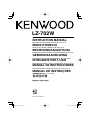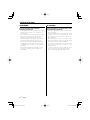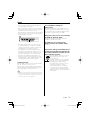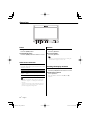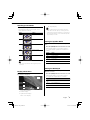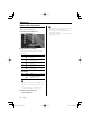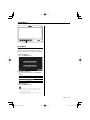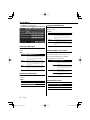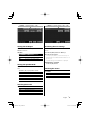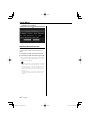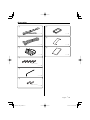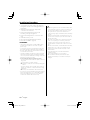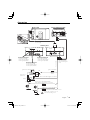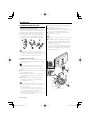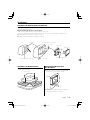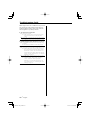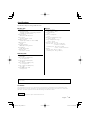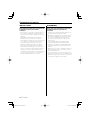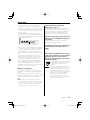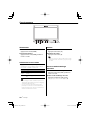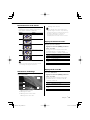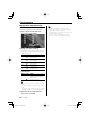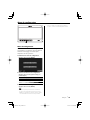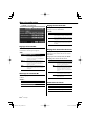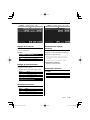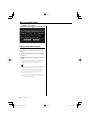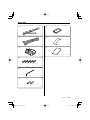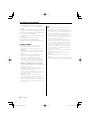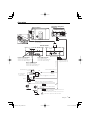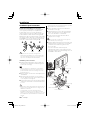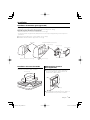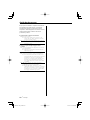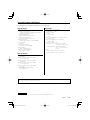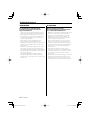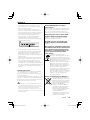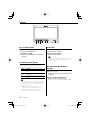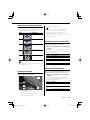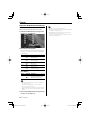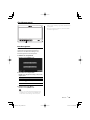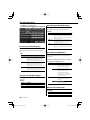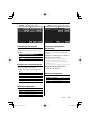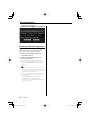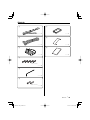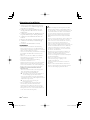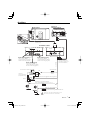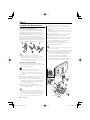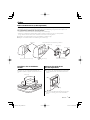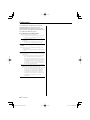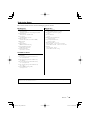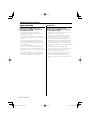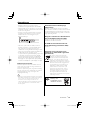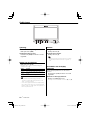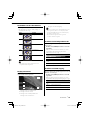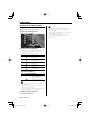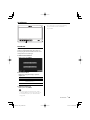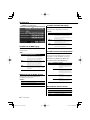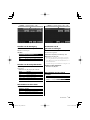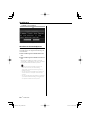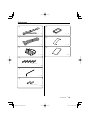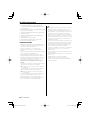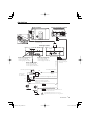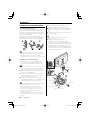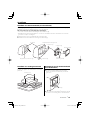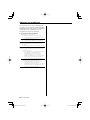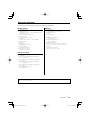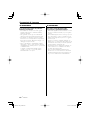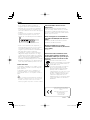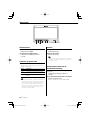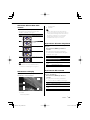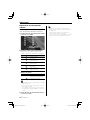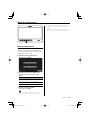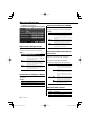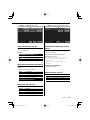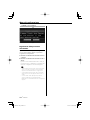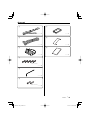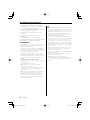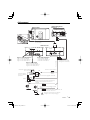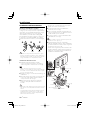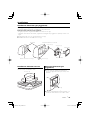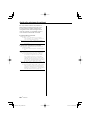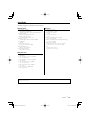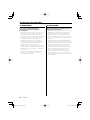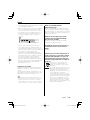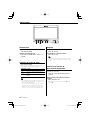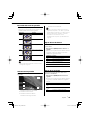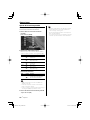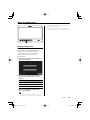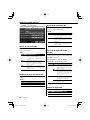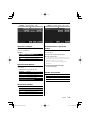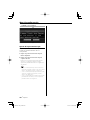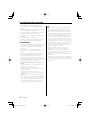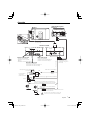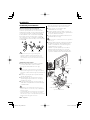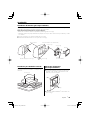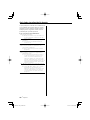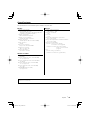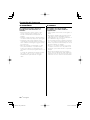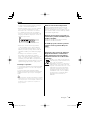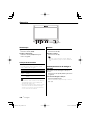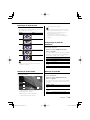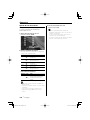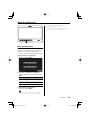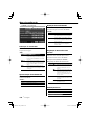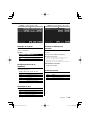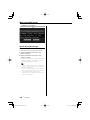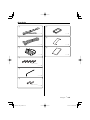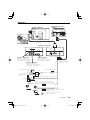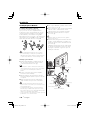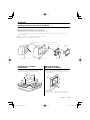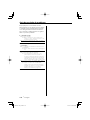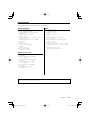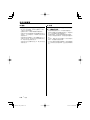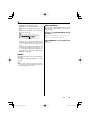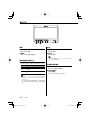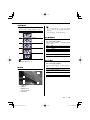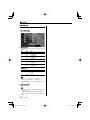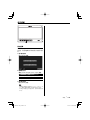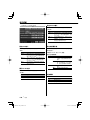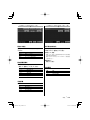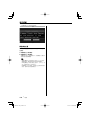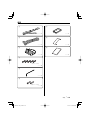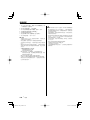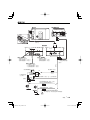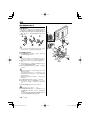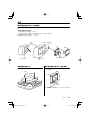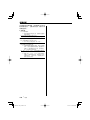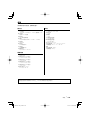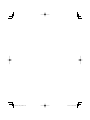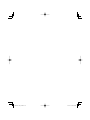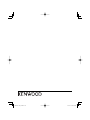Kenwood LZ-702W Manuel utilisateur
- Catégorie
- Récepteurs multimédia de voiture
- Taper
- Manuel utilisateur
La page est en cours de chargement...
La page est en cours de chargement...
La page est en cours de chargement...
La page est en cours de chargement...
La page est en cours de chargement...
La page est en cours de chargement...
La page est en cours de chargement...
La page est en cours de chargement...
La page est en cours de chargement...
La page est en cours de chargement...
La page est en cours de chargement...
La page est en cours de chargement...
La page est en cours de chargement...
La page est en cours de chargement...
La page est en cours de chargement...
La page est en cours de chargement...
La page est en cours de chargement...

18
|
Français
Précautions de sécurité
2ATTENTION
Pour éviter tout dommage à l’appareil,
veuillez prendre les précautions
suivantes:
• Assurez-vous de mettre l’appareil à la masse sur
une alimentation négative de 12V CC.
• N’installez pas l’appareil dans un endroit exposé
directement à la lumière du soleil, à une chaleur
excessive ou à l’humidité. Evitez également
les endroits trop poussiéreux ou exposés aux
éclaboussures.
• Lors du remplacement d’un fusible, utilisez
seulement un fusible neuf du même calibre.
L’utilisation d’un fusible de calibre différent peut
entraîner un mauvais fonctionnement de votre
appareil.
• N'utilisez pas vos propres vis. N'utilisez que les vis
fournies. L’utilisation de vis incorrectes pourrait
endommager l’appareil.
• Vous ne pouvez pas visionner des images vidéo
pendant que le véhicule est en mouvement. Pour
profiter des images vidéo, trouvez un endroit sûr
où stationner et mettez le frein à main.
2Avertissement
Pour éviter toute blessure et/ou incendie,
veuillez prendre les précautions
suivantes :
• Pour éviter les court-circuits, ne jamais mettre ou
laisser d’objets métalliques (comme une pièce
de monnaie ou un outil en métal) à l’intérieur de
l’appareil.
• Ne regardez pas l'affichage de l'appareil de
manière prolongée lorsque vous conduisez.
• Le montage et le câblage de ce produit nécessite
des compétences et de l'expérience. Pour des
raisons de sécurité, laissez un professionnel
effectuer le travail de montage et de câblage.
• Ne touchez pas le fluide à cristaux liquides si
l’écran LCD est endommagé ou cassé à la suite
d’un choc. Le fluide à cristaux liquides peut être
dangereux pour votre santé ou même mortel.
Si le fluide à cristaux liquides de l’écran LCD entre
en contact avec votre peau ou vos vêtements,
lavez-les immédiatement avec du savon.

Français
|
19
Remarques
• Si vous rencontrez des problèmes pendant
l’installation, consultez votre revendeur Kenwood.
• Lorsque vous achetez des accessoires en option,
vérifiez auprès de votre revendeur Kenwood que
ces accessoires fonctionnent avec votre modèle
dans votre région.
• Si l’appareil ne fonctionne pas correctement,
appuyez sur la touche de réinitialisation. L’appareil
retourne aux réglages de l’usine quand la touche
de réinitialisation est pressée.
Touche de réinitialisation
SCRN V.SEL MODE MENU
AV OUT VOLUMEV.O F F PWR
OFF
SP
MODE
• Même si la touche de réinitialisation est appuyée,
les valeurs réglées pour des éléments individuels
ne sont pas effacées. Pour initialiser les valeurs
réglées, effectuez les opérations mentionnées
dans <Initialisation des réglages utilisateur> (page
25).
• Les illustrations de l’affichage et du panneau
apparaissant dans ce manuel sont des exemples
utilisés pour expliquer avec plus de clarté
comment les commandes sont utilisées. Il est
donc possible que les illustrations d’affichage
puissent être différentes de ce qui est réellement
affiché sur l’appareil, et aussi que certaines
illustrations représentent des choses impossibles à
réaliser en cours de fonctionnement.
Nettoyage de l’appareil
Si la façade de l’appareil est sale, essuyez-la avec
un chiffon sec et doux, par exemple un chiffon au
silicone.
Si le panneau avant est très taché, essuyez-le avec
un chiffon imbibé d’un produit de nettoyage neutre
et essuyez ensuite toute trace de ce produit.
• La pulvérisation directe de produit de nettoyage sur
l’appareil risque d’affecter les pièces mécaniques. Le fait
d’essuyer la façade avec un chiffon rugueux ou d’utiliser
un liquide volatil tel qu’un solvant ou de l’alcool peut
égratigner la surface ou effacer les caractères.
Luminosité de l’écran lorsque la
température est basse
Lorsque la température de l’appareil descend très
bas pendant l’hiver, l’écran à cristaux liquides du
panneau deviendra plus sombre que d’habitude.
La luminosité normale se rétablira après que le
moniteur ait fonctionné pendant un moment.
Appareils de navigation que vous pouvez
contrôler avec le LZ-702W (A compter de
mars 2006) :
KNA-DV3100, KNA-DV2100, KNA-DV4100, KNA-G510
KNA-DV3200, KNA-DV2200, KNA-G520
LZ-702W que vous pouvez contrôler avec
la télécommande (A compter de mars
2006) :
KNA-RC300
Information sur l’élimination des anciens
équipements électriques et électroniques
(applicable dans les pays de l’Union
Européenne qui ont adopté des systèmes
de collecte sélective)
Les produits sur lesquels le pictogramme
(poubelle barrée) est apposé ne peuvent
pas être éliminés comme ordures
ménagères.
Les anciens équipements électriques et
électroniques doivent être recyclés sur
des sites capables de traiter ces produits
et leurs déchets. Contactez vos autorités
locales pour connaître le site de recyclage
le plus proche. Un recyclage adapté
et l’élimination des déchets aideront
à conserver les ressources et à nous
préserver des leurs effets nocifs sur notre
santé et sur l’environnement.

20
|
Français
Fonctionnement
SCRN V.SEL MODE MENU
AV OUTV.O F F
WIDE LCD TOUCH SCREEN MONITOR
LZ-702W
VOLUM E PWR
OFF
SP
MODE
SCRN
MENU
5∞
V.S EL
MODE
Alimentation
Allumer l’alimentation
Appuyez sur la touche [SCRN].
Eteindre l’alimentation
Appuyez sur la touche [SCRN] pendant au
moins 1 seconde.
Sélection de la source vidéo
Appuyez sur la touche [V.SEL].
A chaque fois que l’on appuie sur la touche, le
mode vidéo commute comme suit :
Affichage Réglage
"Video 1" Vidéo 1 (Réglage "NAV" pendant "RGB" ou "Off")
"Video 2"/
"R-Cam"
Vidéo 2 (réglage "AV-IN2" pendant "Video 2" ou
"R-Cam")
"NAV" Navigation (Réglage "NAV" pendant "RGB" ou "AV-
IN1")
• Pour le réglage de "NAV" et "AV-IN2", reportez-vous à
<Réglage de l'entrée NAV> (page 24) ou à <Réglage
de l'entrée AV-IN2> (page 24).
• Vous ne pouvez pas visionner des images vidéo
pendant que le véhicule est en mouvement. Pour
profiter des images vidéo, trouvez un endroit sûr où
stationner et mettez le frein à main.
Volume
Augmentation du volume :
Appuyez sur la touche [5].
Diminution du volume :
Appuyez sur la touche [∞].
• Vous ne pouvez pas contrôler cette fonction lorsque
<Réglage du mode d'enceintes> (page 21) est réglé
sur "Off".
Capteur de luminosité auto
Passer en mode d'affichage
désactivé
Vous pouvez désactiver l'affichage du moniteur.
Appuyez sur la touche [V.SEL] pendant au
moins 1 seconde.
Quitter le mode d'affichage désactivé
Appuyez sur n’importe quelle touche.
N'appuyez pas sur les touches [5] et [∞].

Français
|
21
Commutation du mode d'écran
Appuyez sur la touche [MODE].
A chaque fois que l’on appuie sur la touche, le
mode d’écran commute comme suit :
Affichage Réglage
"Full"
Mode d'affichage plein écran
"Just"
Justifier le mode d'image
"Cinema"
Mode cinéma
"Zoom"
Mode d'image avec zoom
"Normal" Mode d'image normale
• Vous ne pouvez pas effectuer d’opération pendant
que le l’image de navigation est affichée.
Réglage du mode d'enceintes
Vous pouvez sélectionner le mode d'enceintes
intégrées que vous souhaitez.
Appuyez sur la touche [MODE] pendant au
moins 1 seconde.
A chaque fois que l’on appuie sur la touche
pendant au moins 1 seconde, le mode
d'enceintes intégrées commute comme suit :
Affichage Réglage
"Normal" Son avec image du moniteur.
"NAV" Son avec image de navigation.
"Video1" Son avec image vidéo 1.
"Video2"/
"R-Cam"
Son avec image vidéo 2.
"Off" L’enceinte intégrée est éteinte.
Réglage de la sortie AV
Sélectionne la source AV qui doit être émise par
les bornes "AV OUTPUT".
Appuyez sur la touche [MENU] pendant au
moins 1 seconde.
A chaque fois que l’on appuie sur la touche
pendant au moins 1 seconde, la sortie AV
commute comme suit :
Affichage Réglage
"Video1"/
"NAV"
Sélection de la source AV IN1.
"Video2"/
"R-Cam"
Sélection de la source AV IN2.
"Off" Pas de sortie aux bornes "AV OUTPUT".
Informations d’affichage
L'état du moniteur s'affiche lorsque vous appuyez
sur la touche [V.SEL].
1
4
2
3
5
1
Affichage du mode écran
2
Affichage du volume
3
Affichage du mode d'enceintes
4
Affichage de la source vidéo
5
Affichage de la sortie AV
• Lorsque <Réglage de la caméra de rétrovision>
(page 24) est réglée sur "Mirror" et que l'affichage
montre des images de la caméra de rétrovision, les
informations d'affichage ne s'affichent pas.
• Les informations affichées sont effacées
automatiquement au bout d'environ 5 secondes.

22
|
Français
Réglage de la commande d'écran
Vous pouvez régler la qualité de l'image et la
commande de luminosité auto du moniteur.
1 Entrer en mode de commande d'écran
Appuyez sur la touche [SCRN].
2 Réglage de la qualité de l’image
A chaque fois que l’on appuie sur la touche, le
réglage alterne entre les réglages indiqués dans
le tableau ci-dessous.
Elément Touche Réglage
"BRT" [ 3 ]
[ 2 ]
Ecran plus lumineux
Ecran plus sombre
"TIN" [ 3 ]
[ 2 ]
Tons rouges renforcés
Tons verts renforcés
"COL" [ 3 ]
[ 2 ]
Couleurs plus foncées
Couleurs plus pâles
"CONT" [ 3 ]
[ 2 ]
Contraste plus fort
Contraste plus faible
"BLK" [ 3 ]
[ 2 ]
Moins de niveau de noir
Plus de niveau de noir
Luminosité auto
Elément Touche Réglage
"Auto DIM" [7On] Lorsque l'obscurité est plus importante,
la luminosité de l'affichage diminue
automatiquement.
[7Off] L'affichage ne s'atténue pas.
• "BRT" peut être réglé lorsque "Auto DIM" est réglé sur
"Off".
• "TIN" peut être réglé lors de l'entrée de signaux vidéo
NTSC.
• "TIN" et "COL" ne peuvent pas être réglés pour l'image
de navigation (RGB) ou pour l'écran de commande.
3 Quitter le mode de commande d'écran
Appuyez sur la touche [OK].
• Des réglages distincts de la qualité de l'image
peuvent être enregistrés pour la vidéo, les écrans de
commande et l'image de navigation.
• La commande d'écran ne s'affiche que lorsque le frein
de stationnement est activé.
• Si aucune opération n'est effectuée pendant 15
secondes, ce mode est automatiquement annulé.
Fonctionnement

Français
|
23
Menu de configuration
Menu de configuration
Le fonctionnement du menu de configuration
est expliqué ici. Les références pour les éléments
du menu et leur réglage se trouvent après
l’explication de cette opération.
1 Entrer dans le menu de configuration
Appuyez sur la touche [MENU].
2 Sélection de l'élément de configuration
Appuyez sur la touche [System Setup] ou
[Touch Adjust].
Touche Réglage
[System Setup] Affiche la configuration système 1. (page 24)
[Touch Adjust] Affiche le réglage du panneau tactile. (page 26)
[Return] Quitter le menu de configuration.
3 Quitter le menu de configuration
Appuyez sur la touche [MENU].
• Si vous ne pouvez pas sélectionner un élément
du menu de configuration, appuyez sur la touche
[MENU], les réglages de position du panneau tactile
seront réinitialisés aux valeurs d'usine par défaut.
SCRN V.SEL MODE MENU
AV OUTV.O F F
WIDE LCD TOUCH SCREEN MONITOR
LZ-702W
VOLUM E PWR
OFF
SP
MODE
MENU
• Si aucune opération n'est effectuée pendant 15
secondes, ce mode est automatiquement annulé.

24
|
Français
Réglage de l’entrée AV-IN2
Changement de la configuration de l'entrée
d'image sur la borne "AV2 INPUT".
"AV-IN2"
Touche Réglage
[7Video 2] Passe en réglage de mode vidéo. Appuyez sur la
touche [V.SEL] lorsque l’image de l’appareil connecté
à la borne "AV2 INPUT" est montrée sur le moniteur.
[7R-Cam] Passe en mode caméra de rétrovision. Reportez-vous
à <Réglage de la caméra de rétrovision> (page 24).
[7Off] Passe en réglage de mode Désactivé. Utilisez ce
réglage lorsqu’il n’y a rien de connecté à la borne
"AV2 INPUT".
Réglage de la caméra de rétrovision
Réglage de l'affichage lorsque cet appareil est
réglé sur la source d'entrée de la borne interne
"AV2 INPUT".
1 Appuyez sur la touche [R-Cam] de "AV-IN2".
2 Réglage de la caméra de rétrovision.
Elément Touche Réglage
"Reverse" [7On] Passe sur l'affichage vidéo de la caméra de
rétrovision lorsque la molette d'inversion de
la voiture est placée sur "Reverse".
[7Off] Passe sur l'affichage vidéo de la caméra de
rétrovision lorsque la molette d'inversion
est placée sur "Reverse" et lorsque le
commutateur [V.SEL] est activé à plusieurs
reprises.
"Mirror" [7On] L’image qui apparaît dans la caméra est
tournée de gauche à droite et affichée.
[7Off] L’image qui apparaît dans la caméra est
affichée telle qu’elle.
Commutation de l'écran
"SYSTEM1"
Touche Réglage
[ 3 ] Affiche la configuration système 2.
[Return] Retour au menu de configuration.
Menu de configuration
Réglage de l’entrée NAV
L’entrée de configuration et la méthode de
commutation de l’image de navigation.
"NAV"
Touche Réglage
[7RGB] Passe en réglage de mode RGB. Appuyez sur
la touche [V.SEL] lorsque l’image de l’unité de
navigation connectée à la borne "TO NAVIGATION"
est montrée sur le moniteur.
[7AV-IN1] Passe en réglage de mode AV-IN1. Appuyez sur
la touche [V.SEL] lorsque l’image de l’unité de
navigation connectée à la borne "AV1 INPUT" est
montrée sur le moniteur.
[7Off] Passe en réglage de mode Désactivé. Utilisez ce
réglage lorsqu’il n’y a rien de connecté à l'appareil
de navigation.
Affichage de l'entrée AV-IN1
L'état du réglage de la borne "AV1 INPUT"
s'affiche.
"AV-IN1"
Affichage Réglage
"Video 1" Le mode vidéo 1 est sélectionné.
"NAV" Le mode de navigation est sélectionné.
= [MENU] = [System Setup]
«
«

Français
|
25
Initialisation des réglages
utilisateur
Le réglage correspond à la valeur initiale d'usine.
1 Appuyez sur la touche [Clear] de "Memory".
2 Appuyez sur la touche [Yes].
Appuyez sur la touche [Yes] pour restaurer
les réglages d'usine par défaut des éléments
individuels.
"System Settings were Initialized" s'affiche.
L'initialisation est annulée.
Appuyez sur la touche [No].
Réglage de la sortie AV
Sélectionne la source AV qui doit être émise par
les bornes "AV OUTPUT".
"AV-OUT"
Touche Réglage
[7AV-IN1] Sélection de la source AV IN1.
[7AV-IN2] Sélection de la source AV IN2.
[7Off] Pas de sortie aux bornes "AV OUTPUT".
Réglage du mode d'enceintes
Vous pouvez sélectionner le mode d'enceintes
intégrées que vous souhaitez.
Appuyez sur la touche [ 2 ] ou [ 3 ] de "SP".
Affichage Réglage
"Normal" Son avec image du moniteur.
"NAV" Son avec image de navigation.
"Video1" Son avec image vidéo 1.
"Video2"/ "R-Cam" Son avec image vidéo 2.
"Off" L’enceinte intégrée est éteinte.
Commutation de l'écran
"SYSTEM2"
Touche Réglage
[ 2 ] Affiche la configuration système 1.
[ 3 ] Affiche la configuration système 3.
[Return] Retour au menu de configuration.
Commutation de l'écran
"SYSTEM3"
Touche Réglage
[ 2 ] Affiche la configuration système 2.
[Return] Retour au menu de configuration.
= [MENU] = [System Setup] = [3]
«
= [MENU] = [System Setup] = [3] = [3]
«
««

26
|
Français
Réglage des positions tactiles
Le panneau tactile peut être réglé si l’endroit
où l’on appuie ne correspond pas à l’opération
effectuée.
1 Appuyez exactement sur la marque en bas à
gauche.
2 Appuyez exactement sur la marque en haut à
droite.
Lorsqu’on appuie sur la marque en haut à droite,
le réglage est effectué et l’écran de menu de
configuration du système réapparaît.
• Si l’on appuie sur la touche [Cancel] sans appuyer sur
la touche en bas à gauche, le réglage est annulé et
l’écran revient à l’écran de menu de configuration.
• Si l’on appuie sur la touche [Cancel] après avoir
appuyé sur la touche en bas à gauche, la touche en
bas à gauche réapparaît.
• Si l’on appuie sur la touche [Reset], les réglages sont
réinitialisés aux réglages par défaut et l’écran de menu
de configuration réapparaît.
= [MENU] = [Touch Adjust]
«
«
Menu de configuration

Français
|
27
Accessoire
1
..........1
2
..........1
3
..........1
4
..........5
5
..........1
6
..........2
(Ø4 × 12 mm)
(Ø4 × 16 mm)
7
..........1
8
..........1
9
..........1

28
|
Français
1. Afin d’empêcher tout court-circuit, retirez la clé
de contact et déconnectez la borne · de la
batterie.
2. Effectuez correctement les connexions de câble
d’entrée et de sortie pour chaque appareil.
3. Connectez les câbles du faisceau de câbles dans
l'ordre suivant : terre, allumage.
4. Connectez le connecteur du faisceau de câbles à
l’appareil.
5. Installez l’appareil dans votre voiture.
6. Reconnectez la borne · la batterie.
7. Appuyez sur la touche de réinitialisation. (page
19)
2 AVERTISSEMENT
• Ce produit est conçu pour être utilisé avec une
alimentation négative de 12V CC mise à la masse
uniquement. Ne le connectez pas à une autre source
d’alimentation.
• Afin d’éviter tout court-circuit, déconnectez le câble de
batterie de la borne négative de la batterie pendant
l’installation.
• Assurez-vous de stabiliser fermement ce produit. Ne
l’installez pas dans un emplacement instable.
• Suivez les procédures d’installation et de câblage
décrites dans ce manuel. Un câblage incorrect ou
une modification de l’installation peut non seulement
entraîner un dysfonctionnement ou des dommages à
l’appareil, mais peuvent également causer un accident.
• N’installez pas l’appareil dans les endroits suivants.
• Un emplacement qui interfère avec le fonctionnement
d’un système d’air bag.
• Un emplacement qui n’est pas fait de plastique.
\ L'installation sur du cuir, du bois ou du tissu risque
d'en endommager la surface.
• Un endroit exposé à la lumière directe du soleil, à un
courant d’air conditionné, à de l’humidité ou a des
températures élevées.
\ Le moniteur risque de subir une déformation.
• Si vous installez l’appareil sur un autre support de
moniteur que celui fourni, assurez-vous d’utiliser un
support de moniteur disponible dans le commerce. (Des
trous de montage pour un tel support sont situés en bas
du moniteur.)
• Si l’allumage de votre voiture ne dispose pas d’une
position ACC, connectez les fils d’allumage à une source
d’alimentation qui peut être allumée et éteinte avec la
clé de contact. Si vous connectez le fil d’allumage à une
source d’alimentation qui reçoit un courant constant, tel
un fil de batterie, la batterie pourrait succomber.
• Si le fusible grille, assurez-vous d’abord que les fils n’ont
pas causé de court-circuit, puis remplacez le fusible
usagé par un autre du même calibre.
• Ne laissez pas de fils ou de bornes non-connectés
toucher le métal de la voiture ou tout autre élément
conducteur d’électricité. Afin d’empêcher tout court-
circuit, ne retirez pas les capuchons des bornes non-
utilisées ou de l’extrémité des câbles non-connectés.
• Après avoir installé l’appareil, vérifiez si les lampes de
frein, les indicateurs, les clignotants, etc. de la voiture
fonctionnent correctement.
• Isolez les câbles non-connectés avec un ruban de vinyle
ou d’un autre matériel similaire.
• Essuyez avec soin la graisse ou la saleté de la surface
d’installation.
Veuillez éviter d’installer l’appareil sur des surfaces
inégales.
• Ne pas installer l'unité dissimulée sous le tapis. Sinon, de
la chaleur pourrait s’accumuler et endommager l’appareil.
Procédure d’installation

Français
|
29
Connexion
+
POWERTO MONITOR
L
FM/AM
ANTENNA
( 5A )
PRK SW
REVERSE
TO NAVIGATION
AV1 INPUT
R
VIDEO
L
(MONO)
AV2 INPUT
R
VIDEO
L
AV OUTPUT
R
VIDEO
L
+12V
Accessoire 2
Câble d'allumage (Rouge)
Câble du capteur de stationnement
(Vert clair)
Commutateur de clé de
contact
Boîte de fusible
de la voiture
(Fusible principal)
ACC
Câble de terre (noir) · (Vers le châssis de la
voiture)
Batterie
Unité moniteur
Câble de connexion
(fourni avec l'unité de
navigation Kenwood)
Unité dissimulée
Appareil de navigation
Kenwood
Pour des raisons de sécurité, assurez-vous de
connecter le capteur de stationnement.
Vers le faisceau de commutation de détection de frein
de stationnement de la voiture.
Entrée Audio/Visuelle 1
• Entrée visuelle (Jaune)
• Entrée audio gauche (Blanche)
• Entrée audio droite (Rouge)
Entrée Audio/Visuelle 2
• Entrée visuelle (Jaune)
• Entrée audio gauche (Blanche)
• Entrée audio droite (Rouge)
Sortie Audio/Visuelle
• Sortie visuelle (Jaune)
• Sortie audio gauche (Blanche)
• Sortie audio droite (Rouge)
Accessoire 1
Câble du capteur d'inversion (Violet/Blanc)
Lorsque la caméra de rétrovision est connectée.

30
|
Français
Installation
Installation pour le moniteur
Emplacement d’installation et nettoyage
Sélectionnez pour l’installation un emplacement
où le support peut être placé complètement
à l’horizontale ou encore où le bord avant du
support (partie en forme de pédale) peut être fixé
horizontalement comme montré sur la figure A.
N’installez pas dans des emplacements où la totalité
du support serait en diagonale, comme montré sur
la figure B, ou encore où le moniteur serait orienté
vers le bas, comme montré sur la figure C.
A
B
C
• Nettoyez avec soin la poussière et la graisse de
l’emplacement d’installation avec un tissu trempé dans
une solution détergente neutre et essoré. Fixer le socle
après avoir séché l’emplacement d’installation.
Installation pour le moniteur
1 Installez temporairement le sabot à l'arrière du
moniteur TV en utilisant la clé mâle hexagonale
fournie (Accessoire 5).
• Lors du réglage de la vis de fixation du sabot, utilisez
la clé mâle hexagonale (Accessoire 5) fournie avec le
produit. L'utilisation d'une autre clé hexagonale risque
d'endommager la vis.
2 Plier le support selon la forme de l’emplacement
d’installation.
3 Ajuster la forme du support de sorte qu’il n’y a
pas de crépitement ou un espace libre lorsque le
socle est placé sur le support.
4 Enlever la bande de protection du ruban adhésif
double face au fond du socle et fixer fermement
le socle.
• Ne pas fixer le ruban adhésif double face plusieurs fois et
ne pas toucher le ruban adhésif avec les doigts, car cela
affaiblit la force adhésive.
• Si la température à la surface de l’emplacement
d’installation est trop basse, la réchauffer à l’aide d’un
radiateur ou un autre appareil avant de fixer le socle. Une
basse température risque d’affaiblir la force adhésive de
la bande.
• Le montant fourni est spécialement destiné à ce produit.
Ne pas l’utiliser avec un autre téléviseur.
5 Fixer le montant à l’aide de la vis taraudeuse
fournie (Accessoire 4).
6 Après la fixation du socle, le laisser pendant 24
heures. Faire attention à ne pas appliquer une
force sur le montant à ce moment-là.
7 Insérez le sabot de l'unité moniteur dans le
support (Accessoire 3).
• Insérez le sabot dans le support (Accessoire 3) aussi
profondément que possible. (Fig. 1)
8 Réglez la hauteur, l'angle horizontal et vertical de
l'unité moniteur et serrez bien les vis de fixation
en utilisant la clé mâle hexagonale fournie
(Accessoire 5).
La position en avant du moniteur peut
également être réglée en desserrant le bouton
de réglage d’angle et en ajustant l’angle du socle
d’installation du moniteur.
Accessoire 3
Accessoire 4
Bande de protection
Surface d’installation
Accessoire 5
Sabot
Accessoire 5
Serrer
Desserrer
Fig. 1

Français
|
31
Installation de l'unité dissimulée
Utilisez les vis (Accessoire 6) pour fixer l'unité
dissimulée sur le tableau audio ou ailleurs.
Accessoire 6
Installation
Installation du moniteur (pour appui-tête)
Le montage et le câblage de ce produit nécessite des compétences et de l'expérience. Pour des raisons de
sécurité, laissez un professionnel effectuer le travail de montage et de câblage.
Avant de monter le moniteur sur l'appui-tête :
• Effectuez d'abord les connexions nécessaires (Accessoire 2).
• A l'aide du modèle en papier fourni, marquez la zone à découper sur l'appui-tête, puis découpez avec
précaution.
1 Connectez le moniteur et le cordon système. (Accessoire 2)
2 Installez le moniteur dans le support. (Accessoire 7)
Appui-tête
Accessoire 7
Accessoire 2
Vis (non fournies)
Unité moniteur
Plaque d'installation (non fournie)
Modèle en papier (Accessoire 9)
Accessoire 2
Démontage du moniteur
(Pour appui-tête)
1
Insérez profondément l'outil de démontage
(Accessoire 8) dans les rainures situées de
chaque côté, comme indiqué.
Accessoire 8
2 Tirez entièrement le moniteur avec les mains, en
faisant attention à ne pas le laisser tomber.

32
|
Français
Guide de depannage
Ce qui peut ressembler à un dysfonctionnement
de l'appareil, peut n'être que la conséquence
d'un mauvais câblage ou d'une petite erreur
d'opération. Avant d’appeler un centre de service,
vérifiez d’abord dans le tableau suivant les
problèmes possibles.
? L’appareil ne se met pas sous tension.
✔ Le fusible a grillé.
☞ Après avoir vérifié qu’il n’y a pas de court-
circuits dans les câbles, remplacez le fusible
par un de la même valeur.
✔ Le moniteur n’est pas fixé fermement au support.
☞ Fixez le moniteur sur le support jusqu’à
entendre un "clic".
? Rien ne se passe lorsqu’on appuie sur les
touches.
✔ La puce informatique de l’appareil ne fonctionne
pas normalement.
☞ Appuyez sur la touche de réinitialisation de
l’appareil (page 19).
? L’écran est sombre.
✔ L’appareil est soumis à de basses températures.
☞ Si la température du moniteur chute, l’écran
peut apparaître plus sombre lorsque l’appareil
est allumé, en raison des caractéristiques
du panneau à cristaux liquides. Attendez un
moment que la température s’élève après
avoir allumé l’appareil. La luminosité normale
se rétablira.
✔ "BRT", "BLK", "CONT" et les autres niveaux de
commandes d'écran sont trop faibles.
☞ Réglez "BRT", "BLK", "CONT" et les autres
commandes d'écran pour obtenir un éclairage
approprié ou restaurez-les aux niveaux réglés
par défaut en vous reportant à <Initialisation
des réglages utilisateur> (page 26).

Français
|
33
Unité moniteur
Taille de l’écran
: 6,95 pouces de large
156,2(L) × 82,4(H) × 176,0(Diagonale) mm
6-1/8(L) × 3-1/4(H) pouces
Système d’affichage
: Panneau LCD TN transparent
Système d’entraînement
: Système à matrice active TFT
Nombre de pixels
: 336.960 pixels (480 H × 234 V × RGB)
Pixels effectifs
: 99,99 %
Disposition des pixels
: Disposition à bande RGB
Rétroéclairage
: Tube cathodique froid
Puissance du haut-parleur
: 0,5 W (40 x 20 mm)
Unité dissimulée
Système de couleur
: NTSC/PAL
Niveau d'entrée vidéo (prises RCA)
: 1 ± 0,1 Vp-p/ 75 Ω
Niveau d'entrée audio (prises RCA)
: 1 V/ 55 KΩ
Niveau de sortie vidéo (prises RCA)
: 1 ± 0,1 Vp-p/ 75 Ω
Niveau de sortie audio (prises RCA)
: 1 V/ 1 KΩ
Entrée RGB analogique (13B)
: 0,7 Vp-p/ 75 Ω
Les spécifications sont sujettes à changements sans notification.
Généralités
Tension de fonctionnement
: 14,4V CC (11 - 16V)
Puissance utilisée
: 14 W
Courant absorbé
: 1,5 A
Plage de températures de fonctionnement
: –10°C à +60°C
Plage de températures de stockage
: –30°C à +85°C
Dimensions (L × H × P)
Unité moniteur : 177 × 121,5 × 34 mm
7 × 4-6/8 × 1-5/16 pouce
Unité dissimulée : 143 × 37 × 99 mm
5-5/8 × 1-7/16 × 4-7/8
pouce
Poids
Unité moniteur : 460 g (1,01 livres)
Unité dissimulée : 390 g (0,86 livres)
Caractéristiques techniques
Bien que le taux de pixels effectifs du panneau à cristaux liquides soit estimé à 99,99 % ou plus, 0,01 % de pixels peuvent
ne pas éclairer ou peuvent éclairer incorrectement.
REMARQUE
Cet appareil numérique de la classe B est conforme à la norme NMB-003 du Canada.
La page est en cours de chargement...
La page est en cours de chargement...
La page est en cours de chargement...
La page est en cours de chargement...
La page est en cours de chargement...
La page est en cours de chargement...
La page est en cours de chargement...
La page est en cours de chargement...
La page est en cours de chargement...
La page est en cours de chargement...
La page est en cours de chargement...
La page est en cours de chargement...
La page est en cours de chargement...
La page est en cours de chargement...
La page est en cours de chargement...
La page est en cours de chargement...
La page est en cours de chargement...
La page est en cours de chargement...
La page est en cours de chargement...
La page est en cours de chargement...
La page est en cours de chargement...
La page est en cours de chargement...
La page est en cours de chargement...
La page est en cours de chargement...
La page est en cours de chargement...
La page est en cours de chargement...
La page est en cours de chargement...
La page est en cours de chargement...
La page est en cours de chargement...
La page est en cours de chargement...
La page est en cours de chargement...
La page est en cours de chargement...
La page est en cours de chargement...
La page est en cours de chargement...
La page est en cours de chargement...
La page est en cours de chargement...
La page est en cours de chargement...
La page est en cours de chargement...
La page est en cours de chargement...
La page est en cours de chargement...
La page est en cours de chargement...
La page est en cours de chargement...
La page est en cours de chargement...
La page est en cours de chargement...
La page est en cours de chargement...
La page est en cours de chargement...
La page est en cours de chargement...
La page est en cours de chargement...
La page est en cours de chargement...
La page est en cours de chargement...
La page est en cours de chargement...
La page est en cours de chargement...
La page est en cours de chargement...
La page est en cours de chargement...
La page est en cours de chargement...
La page est en cours de chargement...
La page est en cours de chargement...
La page est en cours de chargement...
La page est en cours de chargement...
La page est en cours de chargement...
La page est en cours de chargement...
La page est en cours de chargement...
La page est en cours de chargement...
La page est en cours de chargement...
La page est en cours de chargement...
La page est en cours de chargement...
La page est en cours de chargement...
La page est en cours de chargement...
La page est en cours de chargement...
La page est en cours de chargement...
La page est en cours de chargement...
La page est en cours de chargement...
La page est en cours de chargement...
La page est en cours de chargement...
La page est en cours de chargement...
La page est en cours de chargement...
La page est en cours de chargement...
La page est en cours de chargement...
La page est en cours de chargement...
La page est en cours de chargement...
La page est en cours de chargement...
La page est en cours de chargement...
La page est en cours de chargement...
La page est en cours de chargement...
La page est en cours de chargement...
La page est en cours de chargement...
La page est en cours de chargement...
La page est en cours de chargement...
La page est en cours de chargement...
La page est en cours de chargement...
La page est en cours de chargement...
La page est en cours de chargement...
La page est en cours de chargement...
La page est en cours de chargement...
La page est en cours de chargement...
La page est en cours de chargement...
La page est en cours de chargement...
La page est en cours de chargement...
La page est en cours de chargement...
-
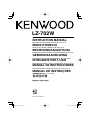 1
1
-
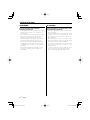 2
2
-
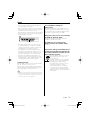 3
3
-
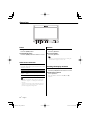 4
4
-
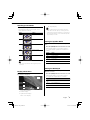 5
5
-
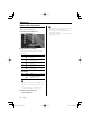 6
6
-
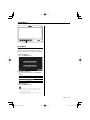 7
7
-
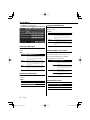 8
8
-
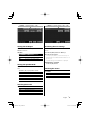 9
9
-
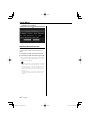 10
10
-
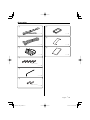 11
11
-
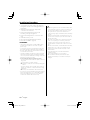 12
12
-
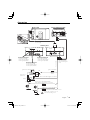 13
13
-
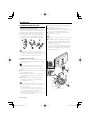 14
14
-
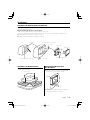 15
15
-
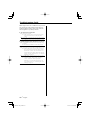 16
16
-
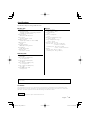 17
17
-
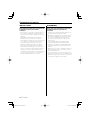 18
18
-
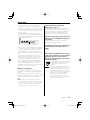 19
19
-
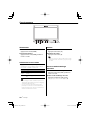 20
20
-
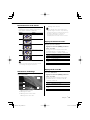 21
21
-
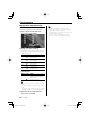 22
22
-
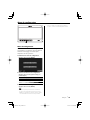 23
23
-
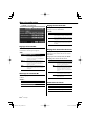 24
24
-
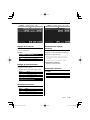 25
25
-
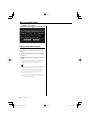 26
26
-
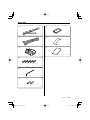 27
27
-
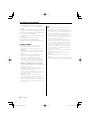 28
28
-
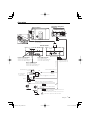 29
29
-
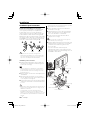 30
30
-
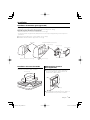 31
31
-
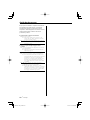 32
32
-
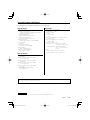 33
33
-
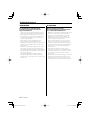 34
34
-
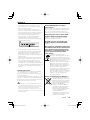 35
35
-
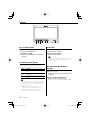 36
36
-
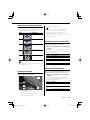 37
37
-
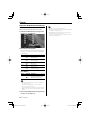 38
38
-
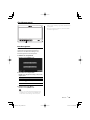 39
39
-
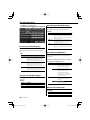 40
40
-
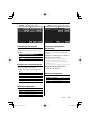 41
41
-
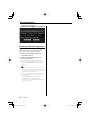 42
42
-
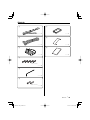 43
43
-
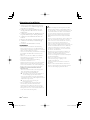 44
44
-
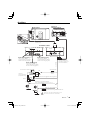 45
45
-
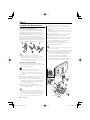 46
46
-
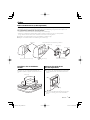 47
47
-
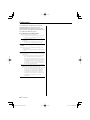 48
48
-
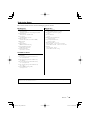 49
49
-
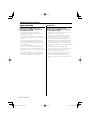 50
50
-
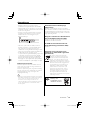 51
51
-
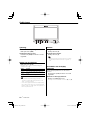 52
52
-
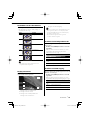 53
53
-
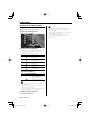 54
54
-
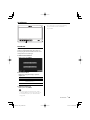 55
55
-
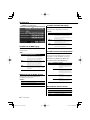 56
56
-
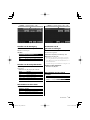 57
57
-
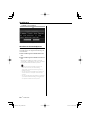 58
58
-
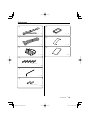 59
59
-
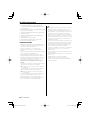 60
60
-
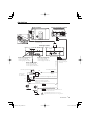 61
61
-
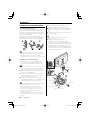 62
62
-
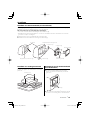 63
63
-
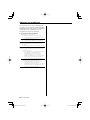 64
64
-
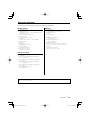 65
65
-
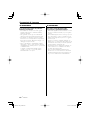 66
66
-
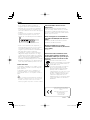 67
67
-
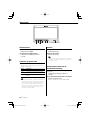 68
68
-
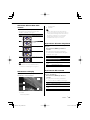 69
69
-
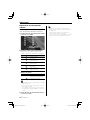 70
70
-
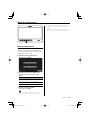 71
71
-
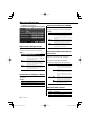 72
72
-
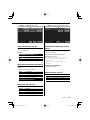 73
73
-
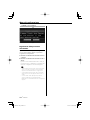 74
74
-
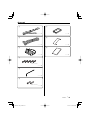 75
75
-
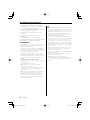 76
76
-
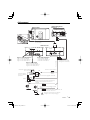 77
77
-
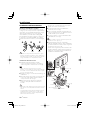 78
78
-
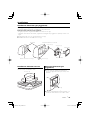 79
79
-
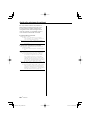 80
80
-
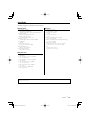 81
81
-
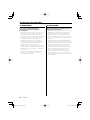 82
82
-
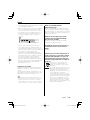 83
83
-
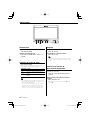 84
84
-
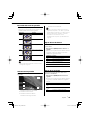 85
85
-
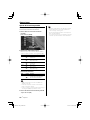 86
86
-
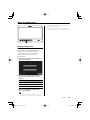 87
87
-
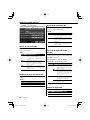 88
88
-
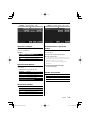 89
89
-
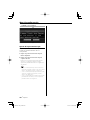 90
90
-
 91
91
-
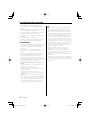 92
92
-
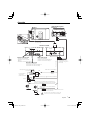 93
93
-
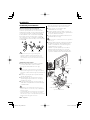 94
94
-
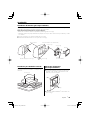 95
95
-
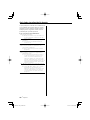 96
96
-
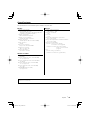 97
97
-
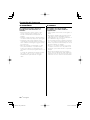 98
98
-
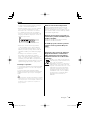 99
99
-
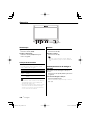 100
100
-
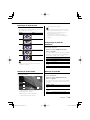 101
101
-
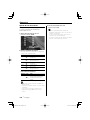 102
102
-
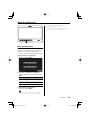 103
103
-
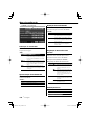 104
104
-
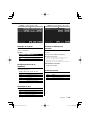 105
105
-
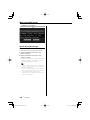 106
106
-
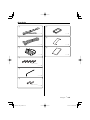 107
107
-
 108
108
-
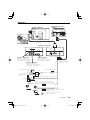 109
109
-
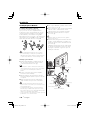 110
110
-
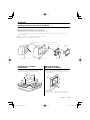 111
111
-
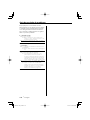 112
112
-
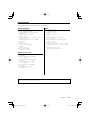 113
113
-
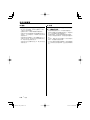 114
114
-
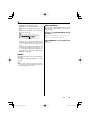 115
115
-
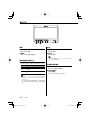 116
116
-
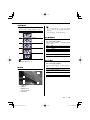 117
117
-
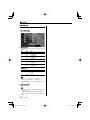 118
118
-
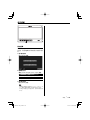 119
119
-
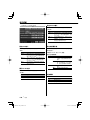 120
120
-
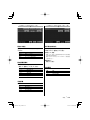 121
121
-
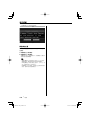 122
122
-
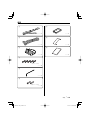 123
123
-
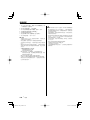 124
124
-
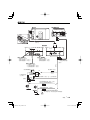 125
125
-
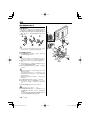 126
126
-
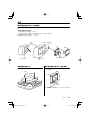 127
127
-
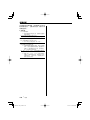 128
128
-
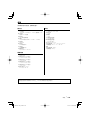 129
129
-
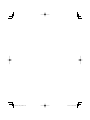 130
130
-
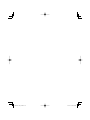 131
131
-
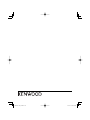 132
132
Kenwood LZ-702W Manuel utilisateur
- Catégorie
- Récepteurs multimédia de voiture
- Taper
- Manuel utilisateur
dans d''autres langues
- italiano: Kenwood LZ-702W Manuale utente
- English: Kenwood LZ-702W User manual
- español: Kenwood LZ-702W Manual de usuario
- Deutsch: Kenwood LZ-702W Benutzerhandbuch
- Nederlands: Kenwood LZ-702W Handleiding
- português: Kenwood LZ-702W Manual do usuário
Documents connexes
-
Kenwood LZ-702IR Manuel utilisateur
-
Kenwood KOS-CV100 Le manuel du propriétaire
-
Kenwood CCD-2000 Le manuel du propriétaire
-
Kenwood Ccd2000 Manuel utilisateur
-
Kenwood KDC-X692 Manuel utilisateur
-
Kenwood KDC-X493 Manuel utilisateur
-
Kenwood KDC-MP142 Manuel utilisateur
-
Kenwood eXcelon KAC-X522 Manuel utilisateur
-
Kenwood KAC-X542 - eXcelon Amplifier Manuel utilisateur
-
Kenwood KOS-L432 Manuel utilisateur
Autres documents
-
Pioneer AVD-W6200 Manuel utilisateur
-
VDO MI 2200 Le manuel du propriétaire
-
Pioneer AVD-W6210 Manuel utilisateur
-
Caliber MHM 170 Manuel utilisateur
-
Parrot Uncle C2262110V Guide d'installation
-
Trebs Comfortcam CC-106 Le manuel du propriétaire
-
JVC KV-M70 Manuel utilisateur
-
HP LE2002xi Guide de référence